
Formátování značek, jako je symbol odstavce, může být užitečné při kontrole rozložení e-mailu na chyby nebo chyby v designu, ale může být také nepříjemné, když vše, co chcete udělat, je napsat e-mail aplikace Outlook a odeslat jej. Naštěstí je zapnutí a vypnutí symbolu odstavce poměrně jednoduché a bez ohledu na to, jakou verzi Outlooku používáte, trvá méně než minutu. Pokyny v tomto článku platí pro Outlook 2019, Outlook 2016, Outlook 2013, Outlook 2010 a Outlook pro Microsoft 365.
Jak se zbavit symbolu odstavce v aplikaci Outlook
Symbol odstavce a další značky formátování jsou základní vizuální pomůcky, které vám mají ukázat, kde došlo ke speciálnímu formátování. Symbol odstavce připomíná velké písmeno P a zobrazí se, když někdo stiskne Enter při psaní e-mailu v Outlooku. Skrytí značek formátování nezruší samotné formátování, ale učiní je neviditelnými, takže se můžete soustředit na text, aniž by vás rušily různé symboly. Vypnutí symbolu odstavce jej skryje ve všech budoucích e-mailech. Jeho opětovnou aktivací se následně zviditelní ve všech e-mailech, které později vytvoříte v Outlooku.
-
Otevřete Outlook v počítači.
-
Vybrat Nový Email v levém horním rohu obrazovky zahájíte psaní zprávy.
-
Zadejte text zástupného textu do těla nového e-mailu.
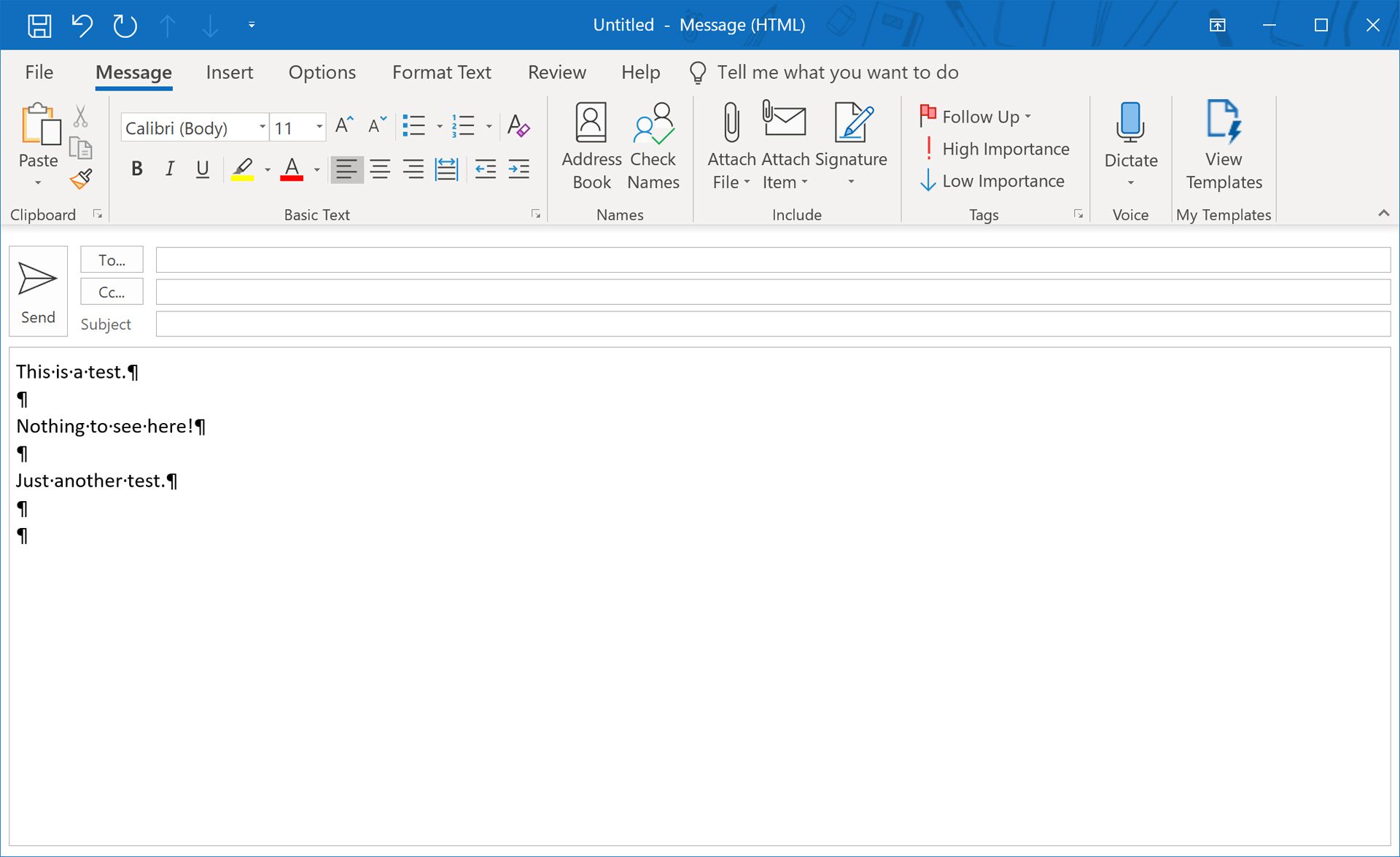
-
Vybrat Formátovat text z horního menu.
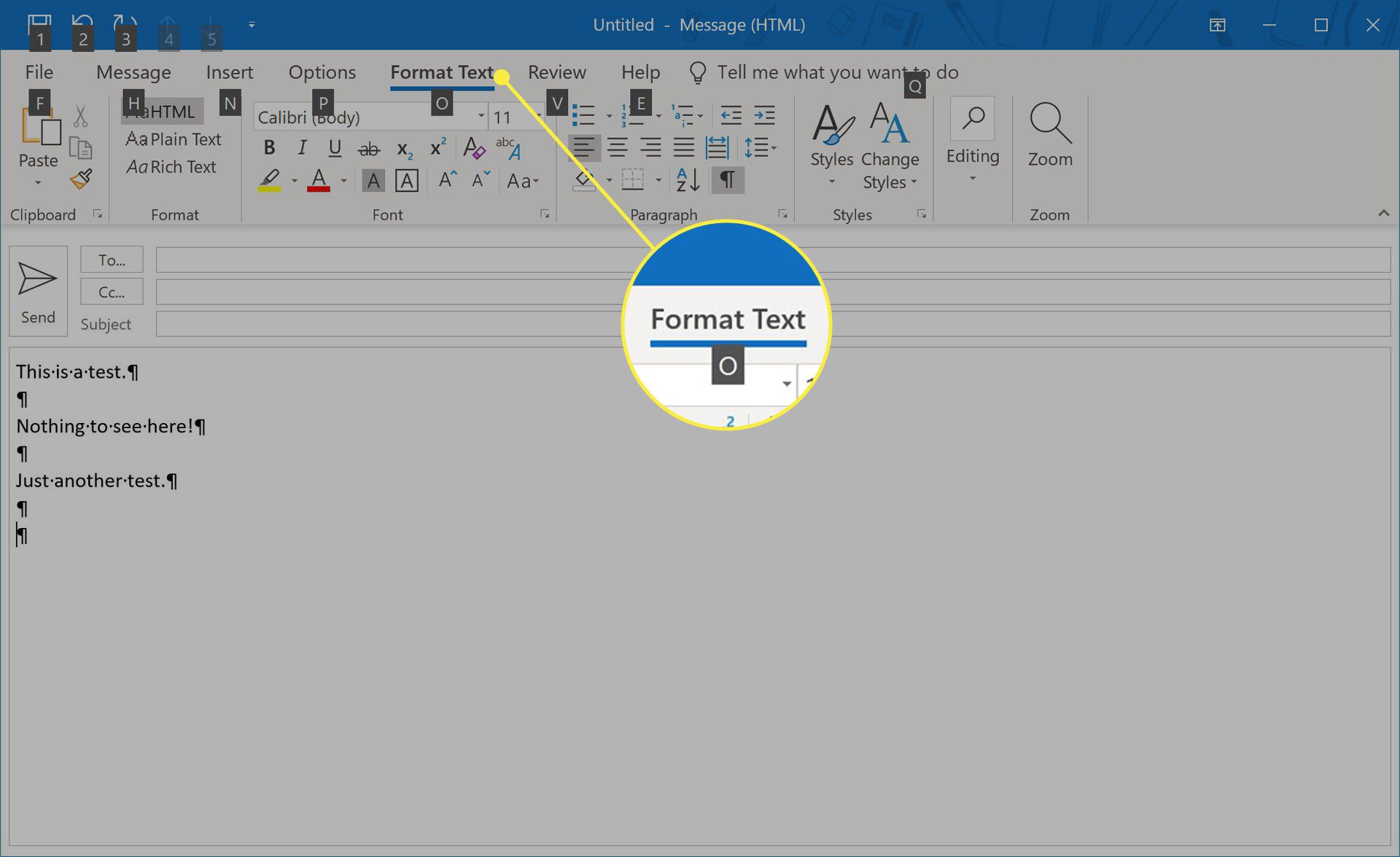
-
V části Odstavec vyberte ikonu symbol odstavce, který vypadá jako dozadu P.
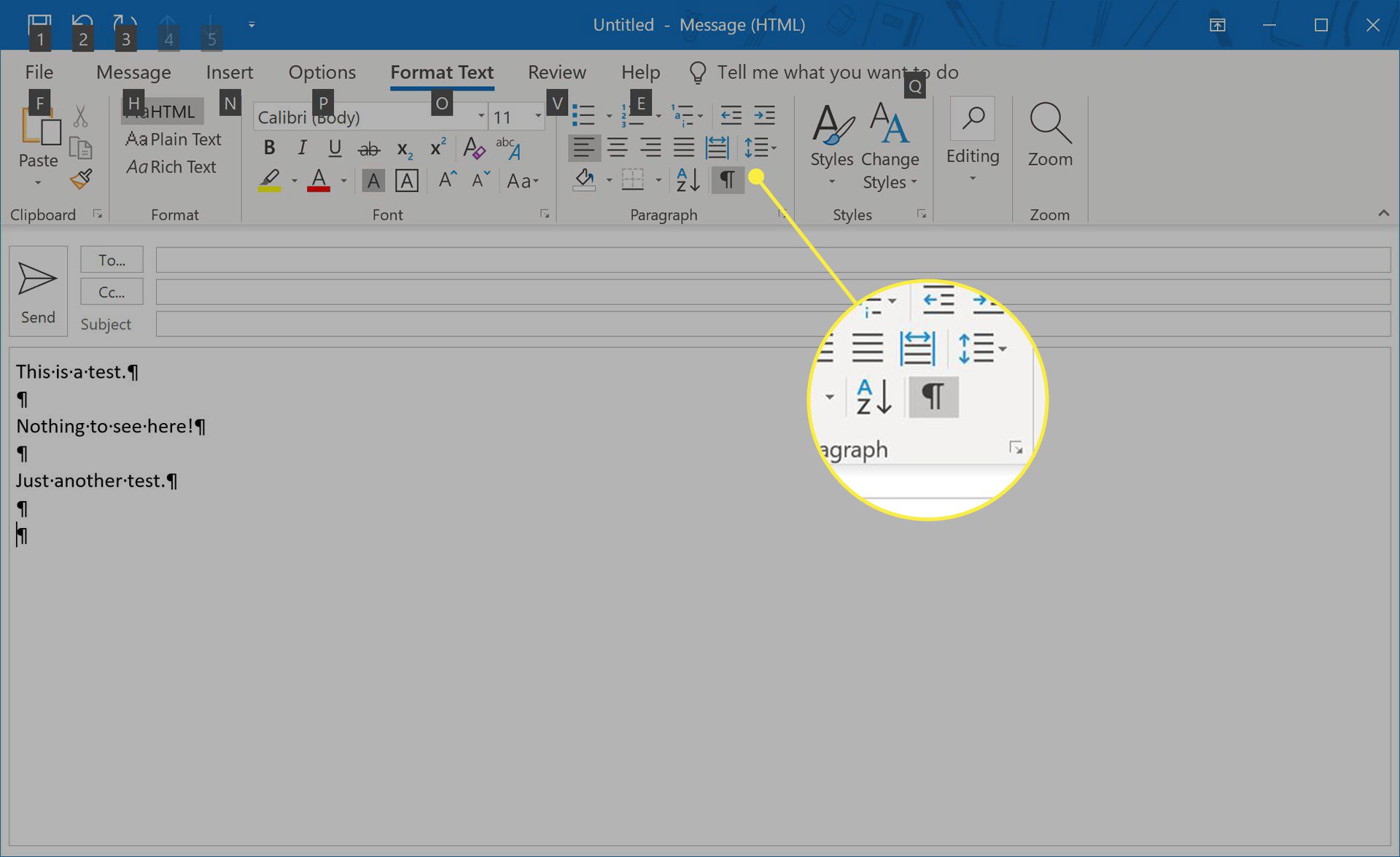
-
Všechny značky formátování, včetně symbolu odstavce, budou nyní neviditelné. Pokud chcete někdy povolit značky formátování, opakujte tyto kroky a znovu vyberte symbol odstavce. Značky pro formátování se používají pouze pro vaši referenci. Zobrazí se pouze příjemcům vašich e-mailů aplikace Outlook, pokud mají tuto možnost povolenou ve své vlastní verzi aplikace Outlook. Před odesláním e-mailu je nemusíte skrývat.
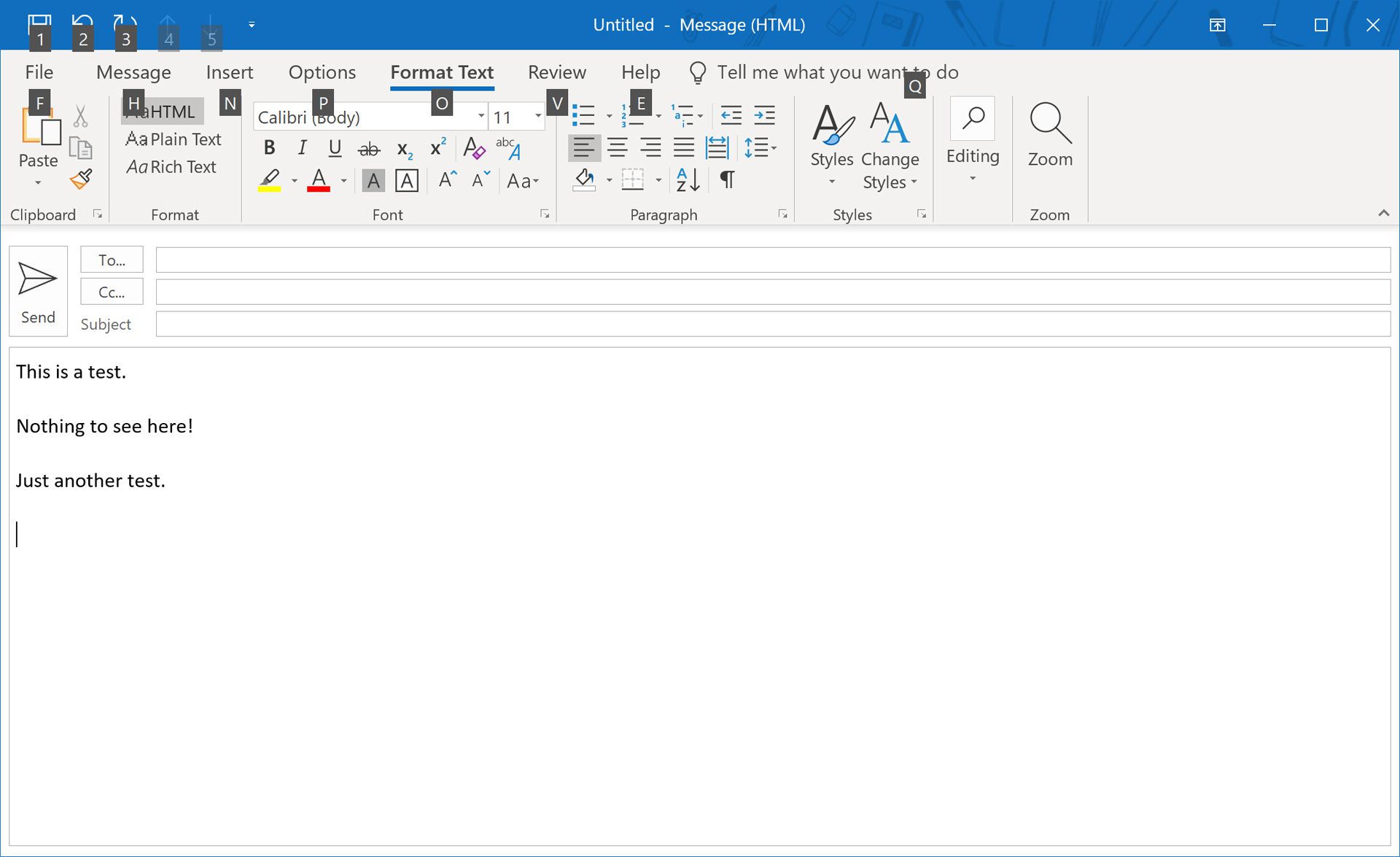
Odstraňte značky odstavců v aplikaci Outlook pomocí klávesové zkratky
Pokud dáváte přednost provádění klávesových zkratek pro dokončení úkolů v systému Windows 10 nebo chcete jednoduše vypnout formátovací značky v aplikaci Outlook za chodu bez procházení nabídek, můžete také odebrat nebo přidat značku odstavce a další symboly formátování stisknutím Ctrl+Posun+* ve stejnou dobu. Hvězdička musí být ta v číselné řadě na klávesnici. Na většině klávesnic v angličtině bude hvězdička na 8 klávesách. Pokud není, stiskněte místo toho číselnou klávesu.
Existují symboly odstavců v mobilních aplikacích Windows 10 Mail a Outlook?
I když je aplikace Windows 10 Mail vytvořena společností Microsoft a může se připojit k účtům aplikace Outlook pro čtení a psaní e-mailů, není to technicky aplikace Outlook. Z tohoto důvodu postrádá aplikace Mail ve Windows 10 několik pokročilých funkcí, včetně možnosti prohlížení značek formátování. Oficiální aplikace Office pro iOS a Android, jak napovídají jejich názvy, jsou aplikace Outlook, ale také jim chybí možnost zobrazovat značky formátování.